DVD 區域碼是什麼以及 DVD 播放機上繞過代碼的解決方案
您的 DVD 播放機在播放 DVD 時是否出現區域錯誤? 如果是這樣,您的 DVD 播放機可能與您的光盤不在同一區域。 看到光盤和播放器沒有碰撞確實令人沮喪。 因此,我們不能責怪您在這裡想要尋求有關如何更改或繞過的最佳解決方案 DVD區域代碼 使用您的專用播放器。 因此,讓我們進入正題,轉到下面的內容部分。
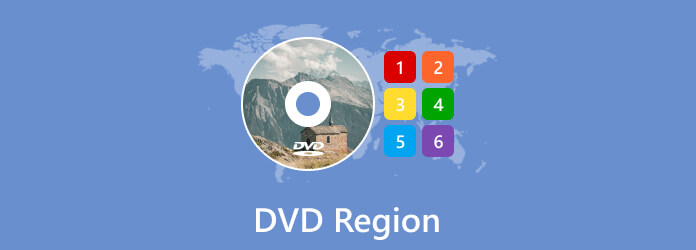
DVD 區域是為 DVD 甚至藍光光盤實施的系統,用於控制其在全球範圍內的分發和播放。 這意味著區域編碼的 DVD 由於其特定的地理區域而無法在 DVD 播放器上播放。 例如,您無法使用其他區域附帶的 DVD 播放器播放區域編碼為 1 的 DVD,除非您有 無區DVD播放器。 DVD 區域代碼的另一個目的是保護世界各地電影製作商的版權和發行時間表。 所以是的,這是為了使 DVD 的發行商或所有者免受侵犯。
如上所述,區域代碼是全球範圍內的地理區域,也代表 DVD 的語言。 總體而言,DVD有8個區域,但常用的只有6個,其中區域7和區域8用於標記區域以外的特殊情況。 在某些情況下,如果您找到區域 0 DVD,則意味著該 DVD 適用於所有區域。 換句話說,DVD 沒有隱含區域代碼。 同時,以下是下表中概述的區域列表。
| DVD 區域編號 | 該地區包括的國家 |
|---|---|
| 地區1 | 加拿大和美國及其領土。 |
| 區域 2 DVD | 中東、南非、日本、歐洲以及埃及。 |
| 地區3 | 香港、東亞、東南亞。 |
| 地區4 | 新西蘭、澳大利亞、中美洲、太平洋島嶼、南美洲、墨西哥和加勒比地區。 |
| 地區5 | 非洲、朝鮮、東歐、蒙古和印度次大陸。 |
| 地區6 | 中國 |
| 地區7 | 為特殊情況保留。 |
| 地區8 | 預留給遊輪和飛機等特殊國際場所。 |
要使用播放機更改區域代碼,請將其打開並從中取出光盤。 現在按 開始 按鈕,然後選擇 控制面板>系統>維護>設備管理器。 按下所有按鈕後,拿起遙控器,按下號碼 314159,然後等待電視屏幕上顯示 FF 或 CODE。 顯示時,輸入所需的新代碼,然後單擊 暫停 按鈕,然後關閉播放器。 這就是更改 DVD 播放器上的區域代碼的方法。 如果您在更改播放器區域碼時遇到其他問題,請查看以下文章以獲得更多相關解決方案。
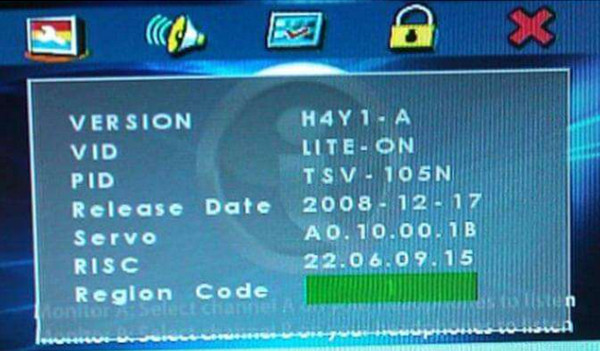
延伸閱讀
除了 DVD 播放器之外,您的 DVD 驅動器也可能被區域代碼鎖定。 假設您有區域 1 DVD,您可以按照此處的步驟更改您的 DVD 驅動器以與該 DVD 兼容。
啟動您的 探險者,然後查找位於以下位置的 DVD 驅動器 設備和驅動器.
單擊您的驅動器,然後選擇 氟化鈉性能 選項。 現在去 硬體規格 選項卡,單擊您的 DVD 驅動器,然後點擊 氟化鈉性能 按鈕在底部。
點擊 DVD區域 在下一個窗口中的選項卡菜單中,然後在 DVD 區域列表中選擇所需的區域。 之後,點擊 OK 按鈕。
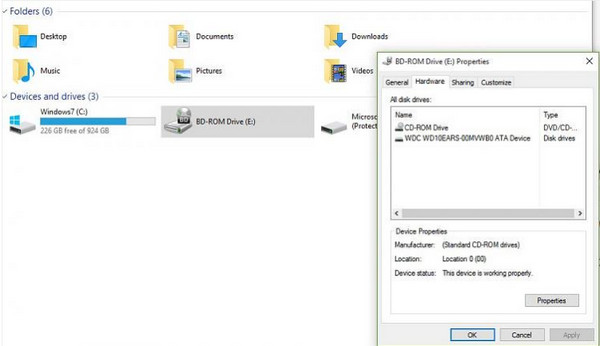
由於更改 DVD 區域代碼只能進行五次,因此您需要了解此解決方案,以防萬一超出更改限制。 在這裡,您可以通過翻錄來刪除 DVD 的代碼。 話雖如此,最好了解一下這一點 免費DVD Ripper 由藍光大師製作。 它是一款翻錄軟件,還可以完美提取 DVD 並將其轉換為各種視頻和音頻格式, MP4、MKV、AVI、WMV、MOV 等 200 多種。 因此,這是一個很好的解決方案來翻錄區域不正確的 DVD。 此外,該程序支持各種輸出配置文件,您可以針對不同的設備(例如平板電腦、智能手機、遊戲機和其他媒體播放器)進行優化。 因此,以下是如何通過翻錄繞過 DVD 區域代碼的步驟。
主要功能
將 DVD 插入光驅並啟動軟件。 點擊 裝入光盤 按鈕並上傳 DVD。
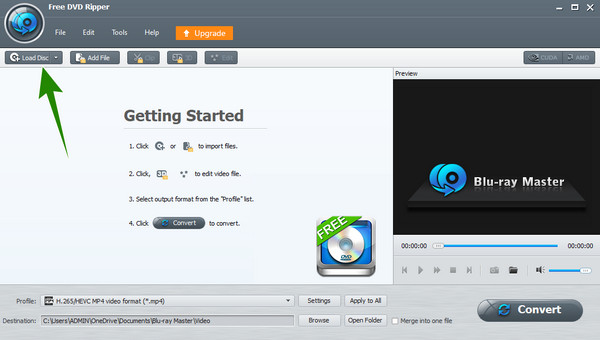
加載 DVD 文件後,單擊 格式 按鈕並從彈出的窗口中選擇您想要的格式。
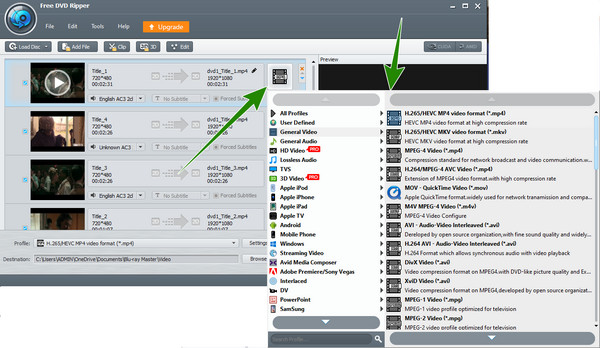
現在點擊 全部應用 按鈕,然後按 轉 標籤。
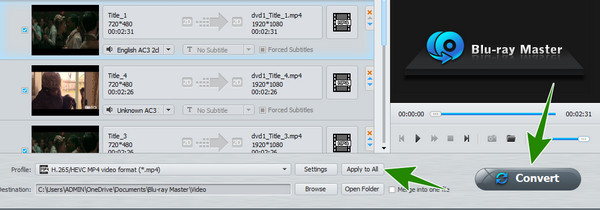
播放所有帶區域的 DVD 的最佳方法是使用無區域播放器。 為了實現這種最好的方式,你需要最好的球員,比如 藍光播放器。 這是一個令人驚嘆的程序,可以播放任何類型的藍光和 DVD,無論其區域代碼、ISO 和文件夾如何。 藍光播放器加載光盤並在漂亮的播放控件和優雅的界面的幫助下自動播放它們。 此外,它還可以讓您在觀看時配置音視頻效果,讓您在觀看時獲得出色的播放體驗。 在 Windows 和 Mac 上播放 DVD.
主要功能
通過單擊將播放器下載到您的計算機設備 下載 上面的按鈕。
啟動軟件,點擊 打開光盤 按鈕加載已插入驅動器的 DVD。
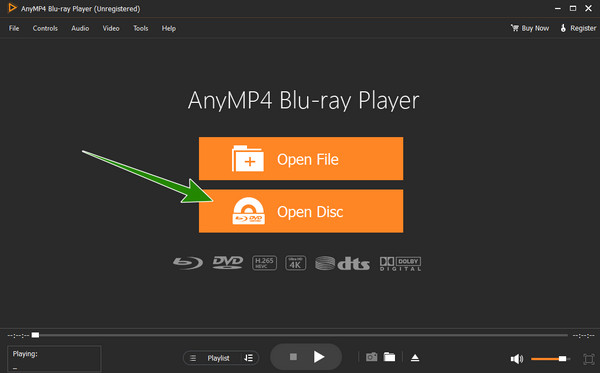
就這麼簡單,您現在就可以欣賞您上傳的 DVD。 使用界面中底部顯示的播放按鈕。
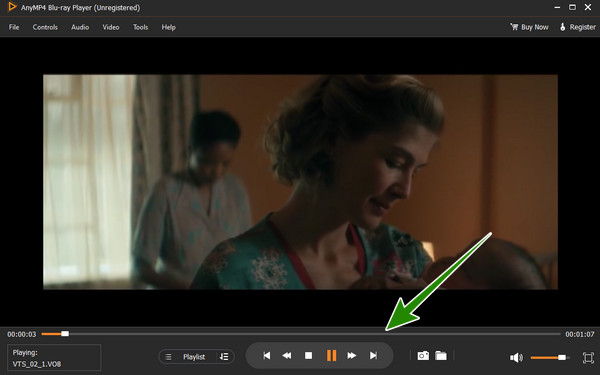
DVD 播放機有區域鎖定嗎?
大多數獨立 DVD 播放器都針對數字版權管理進行區域鎖定。
外置 DVD 驅動器不受區域限制嗎?
大多數外部驅動器都按區域鎖定。 但有些是自由形狀區域。
大多數 DVD 播放器都是多區域的嗎?
不可以。DVD 播放器僅設計用於播放其指定區域。
PC DVD 驅動器是否不受區域限制?
不可以。內置 PC 驅動器不能不受 DVD 區域的限制。
PS3 和 PS4 DVD 是否不受區域限制?
不可以。PS3 和 PS4 已鎖定 DVD 區域。
藍光播放器可以播放 Region 2 DVD 嗎?
只有帶有區域 2 代碼的藍光光盤才能播放區域 2 DVD。 這是因為藍光播放器也被區域鎖定。
本文討論 DVD 區域代碼及其對應的國家/地區。 現在您已經充分了解了區域代碼,播放 DVD 將更加有效,可以避免由於不兼容而導致的播放錯誤。
更多閱讀
閱讀並免費獲取使用 VLC 翻錄 DVD 的完整教程。 此外,本文將向您展示 5 種免費的 VLC 替代翻錄 DVD。
如果您想知道如何有效地消除音頻中的背景噪音,但仍在尋找工具,請單擊這篇文章以查看最佳方法。
已解決 | 我可以在 DVD 播放器上播放 MP4 文件嗎? [2024 更新]
DVD 播放器可以播放 MP4 視頻嗎? 你怎麼能讓它成為可能? 有沒有其他方法可以在 DVD 播放器上播放 MP4? 閱讀這篇文章,你就會知道。
您是否對看到平淡無味的 DVD 文件不滿意? 不用擔心。 在本文中,您將知道如何通過製作 DVD 菜單來解決此問題。